Jak korzystać z Showbox z Chromecastem
Opublikowany: 2017-05-17
Showbox to kontrowersyjna aplikacja z ogromną spuścizną na urządzenia z Androidem. Podobnie jak Popcorn Time, Showbox to aplikacja zaprojektowana głównie z myślą o darmowych filmach i programach telewizyjnych przesyłanych strumieniowo w Internecie. Chociaż nie jest to całkowicie legalne, Showbox zyskał ogromną liczbę fanów w Internecie dzięki możliwości łatwego przesyłania strumieniowego nowych filmów, od największych hitów kinowych po prestiżowe filmy niezależne. Showbox jako aplikacja jest doskonałym wyborem dla każdego, kto chce korzystać, powiedzmy, mniej niż legalne metody zdobywania rozrywki, ale to nie powstrzymało Showbox od prób zapewnienia jak najszybszego rozwoju.
Oczywiście głównym problemem z Showbox jest to, że jest on zablokowany na smartfonie, nie można go przesyłać strumieniowo na większy wyświetlacz bez ogromnych obejść po drodze. To naprawdę może zrujnować wieczór filmowy, zwłaszcza jeśli musisz mieć wiele osób wokół smartfona. Przyjrzyjmy się więc, jak korzystać z Showbox, przesyłając obraz do Chromecasta podłączonego do telewizora.
Uwaga na temat legalności
Jak wspomnieliśmy wcześniej, w przypadku programów takich jak Covenant na Kodi i Popcorn Time na PC, Showbox nie jest usługą legalną. Przepisy dotyczące piractwa różnią się w zależności od kraju, ale większość naszych czytelników w Stanach Zjednoczonych powinna zrozumieć, że usługi pirackie, takie jak Showbox, są całkowicie nielegalne. Zazwyczaj większość dostawców usług internetowych w USA monitoruje i obserwuje nielegalne usługi wykorzystywane w ich przepustowości i chociaż zazwyczaj można obejść się bez zauważenia, Showbox wydaje się uruchamiać alarmy z większą częstotliwością niż inne standardowe interfejsy torrent. W żadnym wypadku nie zalecamy używania Showbox do standardowej konsumpcji filmów. Filmy są produktami w takim samym stopniu, jak dzieła sztuki, a płacąc za filmy, które lubisz (w kinie lub za kopię filmu na nośniku cyfrowym lub BluRay), zachęcasz zarówno do nowych projektów od osób pracujących nad tymi filmami, i tworzyć sequele lub kontynuacje tych filmów, które lubisz.
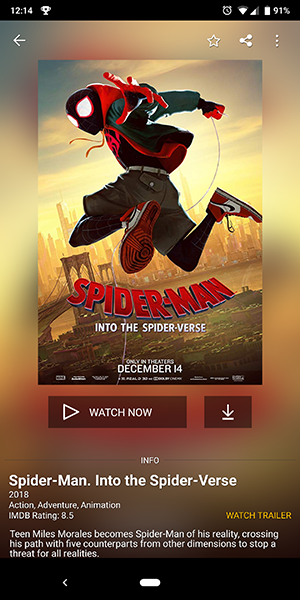
Mając to na uwadze, korzystanie z Showbox odbywa się na własne ryzyko, wraz z własnym zrozumieniem konsekwencji, które mogą wystąpić po użyciu tego oprogramowania. Jeśli zdecydujesz się używać Showbox do strumieniowego przesyłania filmów, musisz pamiętać, że aplikacja może spowodować poważne problemy z usługodawcą internetowym lub MPAA, organizacją złożoną z członków studia, o których wiadomo, że pozywają użytkowników pirackich treści w przeszłości. Najbezpieczniejszą drogą do korzystania z Showbox jest zakup subskrypcji VPN; Możesz znaleźć niektóre z naszych ulubionych w naszym podsumowaniu tutaj. Warto zauważyć, że ze względu na sposób działania Chromecasta warto wziąć pod uwagę, że Twoja sieć VPN na komputerze lub telefonie nie będzie obejmować strumienia podczas transmisji na urządzenie Chromecast. Możesz rozważyć dodanie VPN do sieci domowej, aby automatycznie chronić przeglądanie.
Jak rzucać Showbox
Podczas gdy Showbox technicznie oferuje wersję na komputery PC za pomocą emulatora Androida, większość użytkowników Showbox koncentruje się wyłącznie na wersji aplikacji na Androida i nie bez powodu. Showbox to w zasadzie aplikacja na Androida, która oferuje wersje na inne platformy głównie poprzez emulację, podobnie jak wersja na PC. Nic dziwnego, że Google nie zezwoliło Showbox na wyświetlanie aplikacji w Sklepie Play, dzięki możliwościom piractwa strumieniowego, ale to nie znaczy, że nie możesz zainstalować aplikacji na Androida bezpośrednio ze strony Showbox.fun. Aplikacja, która jest dostępna na telefony z Androidem i Android TV, jest pobierana jako instalator APK ze strony i wymaga jedynie włączenia możliwości instalowania aplikacji z nieznanych źródeł w menu ustawień. Wersję aplikacji na Androida można znaleźć na ich stronie tutaj.
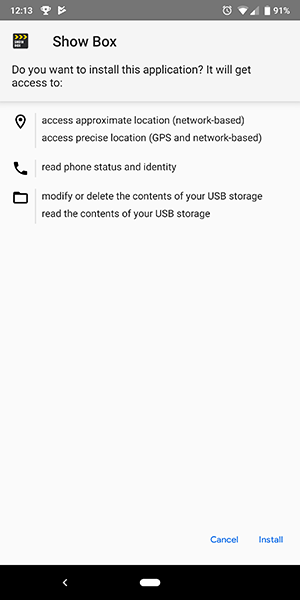
Aby zainstalować aplikację, musisz włączyć instalację dla źródeł zewnętrznych w ustawieniach swojego telefonu z Androidem. Aby otworzyć ustawienia na urządzeniu, przesuń w dół od góry urządzenia, aby otworzyć pasek powiadomień i szybkie akcje, a następnie dotknij ikony Ustawienia. Przewiń na dół strony ustawień i dotknij opcji „Aplikacje i powiadomienia”, którą znajdziesz na górze listy. W tej kategorii, sekcji, ale w sekcji „Zaawansowane”, nie ma wielu opcji. ”, zobaczysz przełącznik z napisem „Aplikacje z nieznanych źródeł”. Włącz to ustawienie, a następnie wyjdź z menu ustawień.
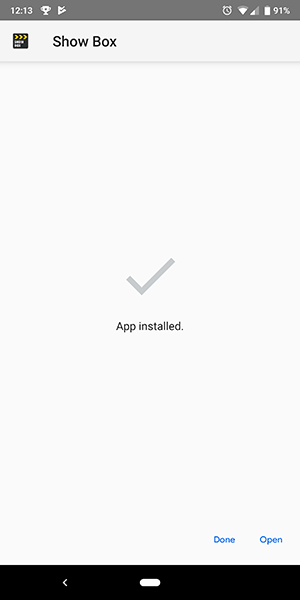

Po zainstalowaniu aplikacji na urządzeniu znajdziesz nowoczesny interfejs Androida, który ułatwia przeglądanie nowych wydań zarówno filmów, jak i programów telewizyjnych. Aplikacja wygląda dobrze, a jej wygląd odpowiada dokładnie temu, czego oczekujemy od aplikacji na Androida. Przeglądanie oferty aplikacji Showbox na Androida przypomina przeglądanie Filmów Google Play. Kliknięcie na wybór dla każdego filmu pokazuje wspaniały widok informacji, z pogrubionymi i jasnymi obrazami, opcją przesyłania strumieniowego w różnych rozdzielczościach, linkami do zwiastuna i opisem filmu. Dobra wiadomość jest taka: korzystanie z aplikacji na Androida do strumieniowego przesyłania ulubionych filmów i programów telewizyjnych jest naprawdę łatwe.
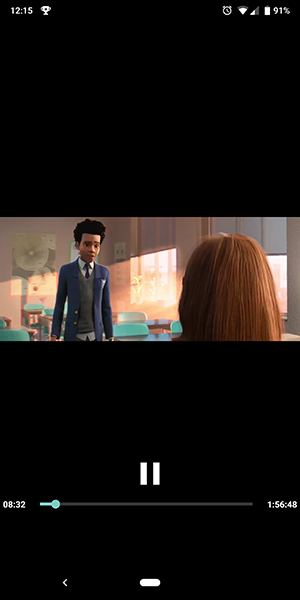
Niestety, istnieje dość poważny problem, jeśli chodzi o korzystanie z aplikacji z Chromecastem: nie można przesyłać bezpośrednio z aplikacji, ponieważ protokół Cast nie jest wbudowany w aplikację. Oznacza to, że będziesz musiał zwrócić się do zewnętrznych źródeł, aby rozpocząć casting i uruchomić na platformie, a do tego będziesz potrzebować jeszcze jednej aplikacji na telefonie.
W rzeczywistości jest tu kilka opcji, w tym popularne aplikacje do przesyłania, takie jak AllCast. Każda aplikacja do przesyłania wideo powinna działać z metodą, którą zamierzamy przedstawić, ale zalecamy jedną aplikację do przesyłania Showbox: LocalCast.
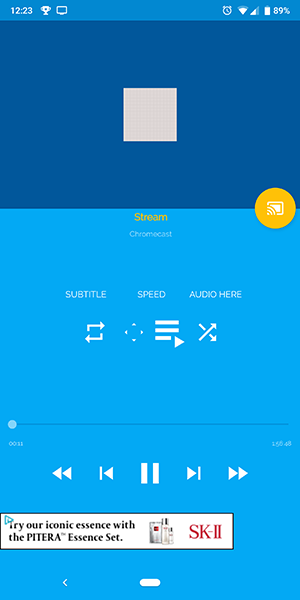
Używanie LocalCast do przesyłania strumieniowego Showbox do Chromecasta
Pomimo tego, że Showbox tak naprawdę nie ma wbudowanej funkcji Chromecast, łatwo jest połączyć strumienie wideo Showbox z aplikacją taką jak LocalCast, aby prawidłowo odtwarzać filmy na telewizorze. Upewnij się, że masz zainstalowany Showbox na swoim telefonie, a następnie przejdź do sklepu Google Play i pobierz LocalCast na Chromecasta. LocalCast to bezpłatna aplikacja z reklamami na urządzenie z Androidem, która umożliwia przesyłanie lokalnych filmów i lokalnych strumieni na urządzenie Chromecast bez martwienia się o odtwarzacz obsługujący Cast. Dostępne są plany premium, ale nasz wybór korzystania z LocalCast zamiast innych aplikacji do przesyłania wynika z braku ograniczeń dotyczących długości przesyłania strumieniowego.

Aby używać LocalCast z Showbox, musisz otworzyć menu ustawień w Showbox, aby zmienić odtwarzacz. Otwórz menu z lewej strony ekranu, a następnie wybierz Ustawienia u dołu menu. Wybierz „Inny gracz” z rozwijanego menu domyślnego odtwarzacza. Chociaż w tym kroku nie wybierasz LocalCast jako odtwarzacza, wybranie „Inny odtwarzacz” mówi Showbox, aby poprosił Androida o listę zainstalowanych odtwarzaczy wideo w telefonie.
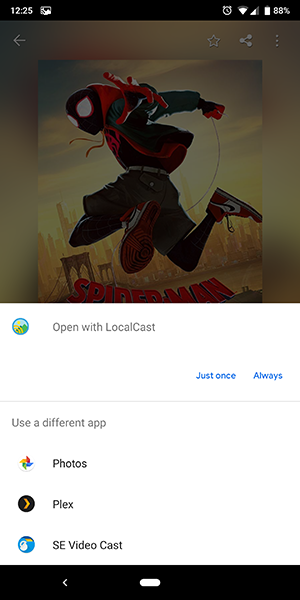
Aby uzyskać ten interfejs, wróć do głównego menu Showbox, a następnie wybierz film lub program do wyboru. Kliknij „Obejrzyj teraz” w menu, a następnie poczekaj, aż wideo się załaduje. Android poprosi Cię o wybranie odtwarzacza wideo, z którym chcesz przesyłać strumieniowo, a na koniec możesz wybrać LocalCast jako swój odtwarzacz. Sugerujemy wybieranie „Tylko raz” za każdym razem, gdy wybierasz swojego gracza, chyba że planujesz przesyłać do telewizora za każdym razem, gdy używasz Showbox.
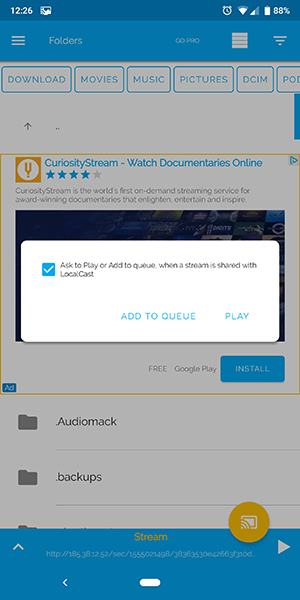
Po wybraniu LocalCast nastąpi przekierowanie do tej aplikacji, aby wybrać urządzenie do użycia z Cast. Wybierz swojego Chromecasta z listy, a interfejs odtwarzacza LocalCast otworzy się na Twoim urządzeniu. Zamiast używać typowego interfejsu Showbox, będziesz używać LocalCast jako pilota do sterowania odtwarzaniem wideo. Możesz także znaleźć elementy sterujące przesyłaniem na pasku powiadomień, gdy film zacznie się odtwarzać.
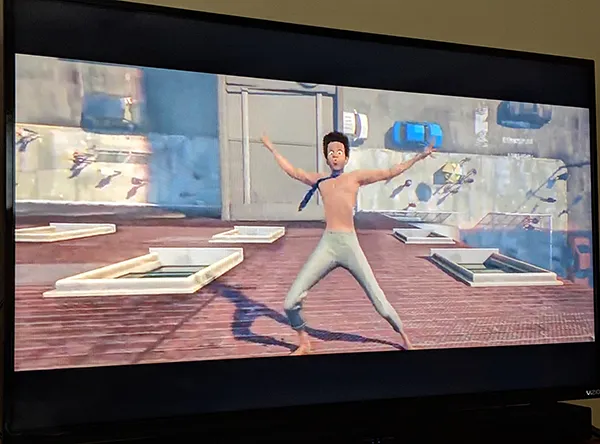
Tymczasem na telewizorze powinieneś zobaczyć, że LocalCast połączył się i zaczyna łączyć się z adresem URL. To jest strumień Showbox. Rozpoczęcie odtwarzania może potrwać do trzydziestu sekund. Jednak gdy to się stanie, będziesz mógł odpocząć i zrelaksować się oraz cieszyć się ulubionymi filmami i programami na dużym ekranie.
